Projektijuhtimine muutub märkimisväärselt lihtsamaks sobivate tööriistade kasutamisega. Microsoft Project on väärtuslik abiline selles osas. Mallide abil on sul võimalik planeerida ja juhtida projekte efektiivselt ja sihipäraselt. See juhend annab sulle vajalikud teadmised, et kasutada MS Projectis erinevaid malle optimaalselt.
Olulisemad saadud teadmised
- MS Project pakub mitmeid tasuta malle erinevatele kasutusaladele.
- Mallisid saab kategoriate kaupa sorteerida, et lihtsustada kiiremat valikut.
- Saate malle kohandada ja lisada enda andmeid, et neid kasutada spetsiifiliste projektide jaoks.
- Märkmed ja eelnevate ühenduste tagasivõtmine on mallides sisalduvad ja hõlbustavad projektijuhtimist.
Samm-sammuline juhend
MS Projecti mallide kasutamiseks järgige neid samme:
1. Mallid leidmine
Kui olete MS Projecti avanud, navigeerige kohta "Uus". Seal leiate võimaluse "Muud mallid". Klõpsake sellel, et saada ülevaade saadavalolevatest mallidest.
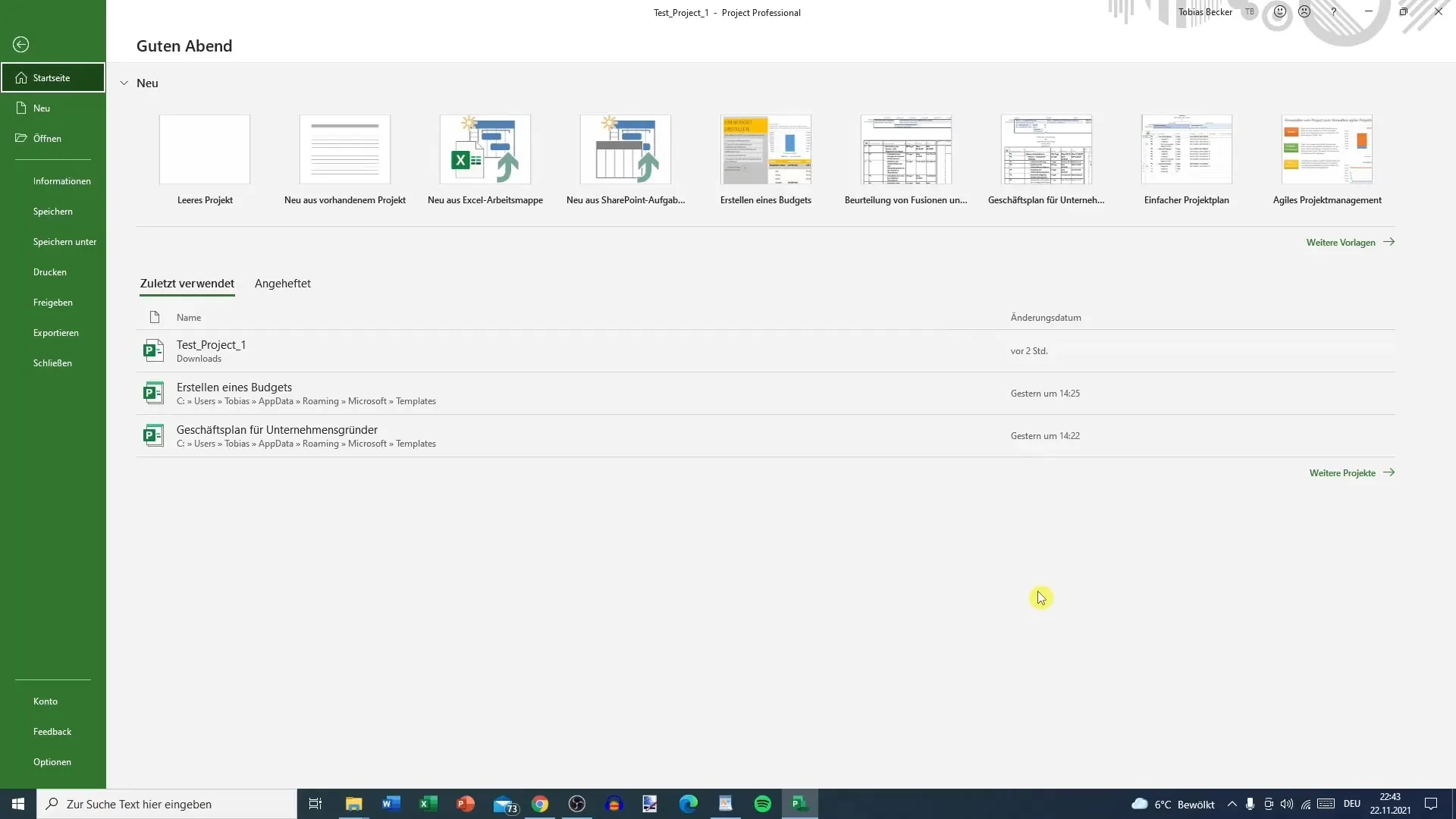
2. Mallide vaatamine
Selles valdkonnas näete tühja malli ning eelnevalt loodud malle spetsiifiliste projektide, nagu eelarve või projektikavandamine, jaoks. Siin saate näha ka juba kasutatud malle.
3. Mallide kategooriate kaupa sorteerimine
Valimise lihtsustamiseks saate malle sortida erinevate kategooriate järgi, nagu "Projektid", "Ülikooli tööriistad" või "Turundus". Nii saate kiiresti leida malli, mis sobib teie projektiga kõige paremini.
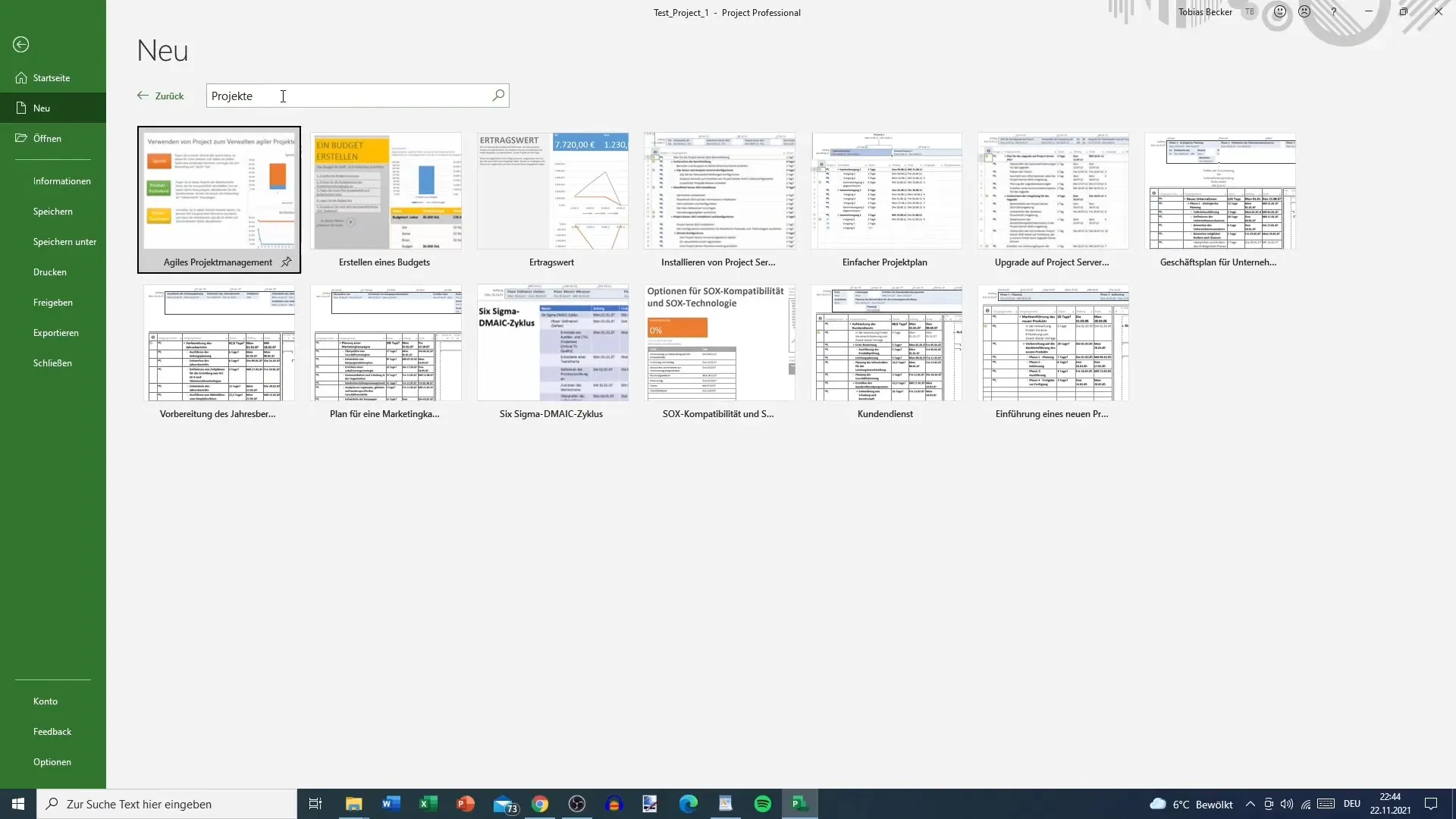
4. Mallide kasutamine
Kui olete leidnud sobiva malli, klõpsake "Loome". See laeb malli teie projekti. Teil avaneb kohe juurdepääs vastavatele tabelitele ja andmetele.
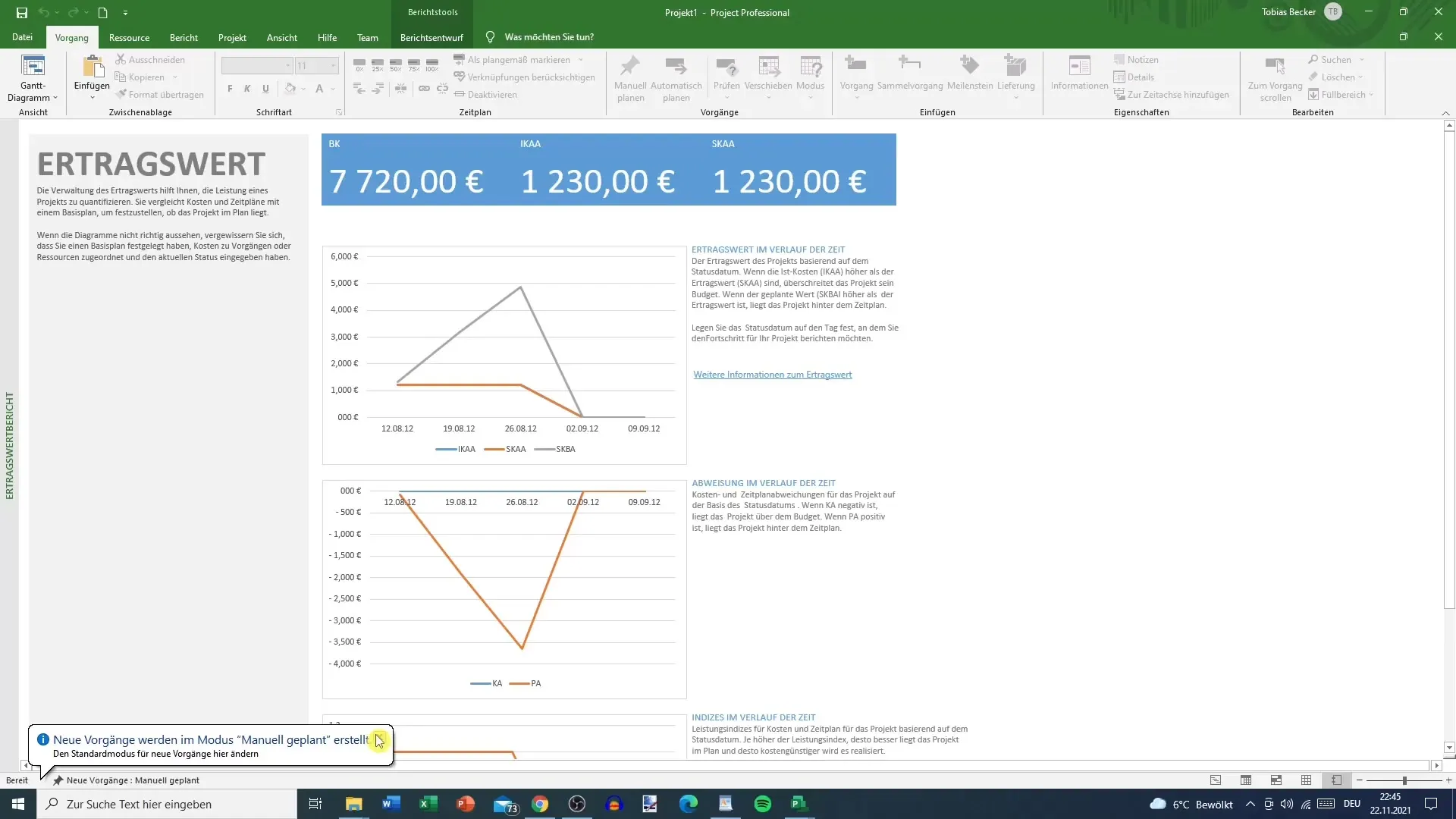
5. Andmete kohandamine
Nüüd saate eelnevalt antud malli kohandada. Lisage oma spetsiifilised andmed, et muuta mall teie projekti jaoks asjakohaseks. Näiteks saate kasutada tulude väärtuse malli, et sisestada oma projekti jaoks olulised väärtused.
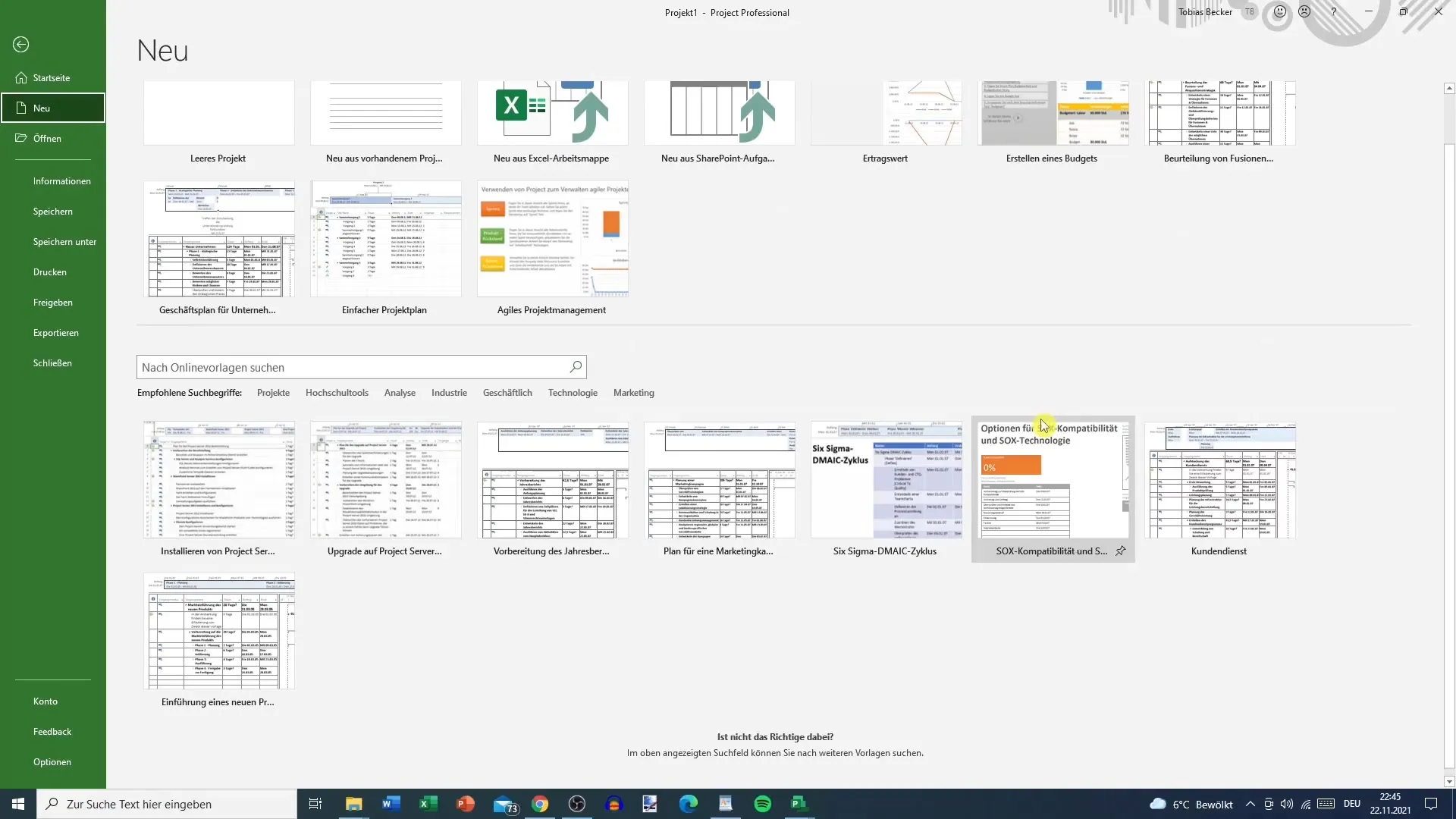
6. Projektide planeerimine spetsiifiliste mallidega
Kui soovite hallata konkreetset projekti, näiteks Six Sigma, on teil samuti saadaval malle. Need näitavad erinevaid faase ja ülesandeid, mis on sellise projekti jaoks olulised.
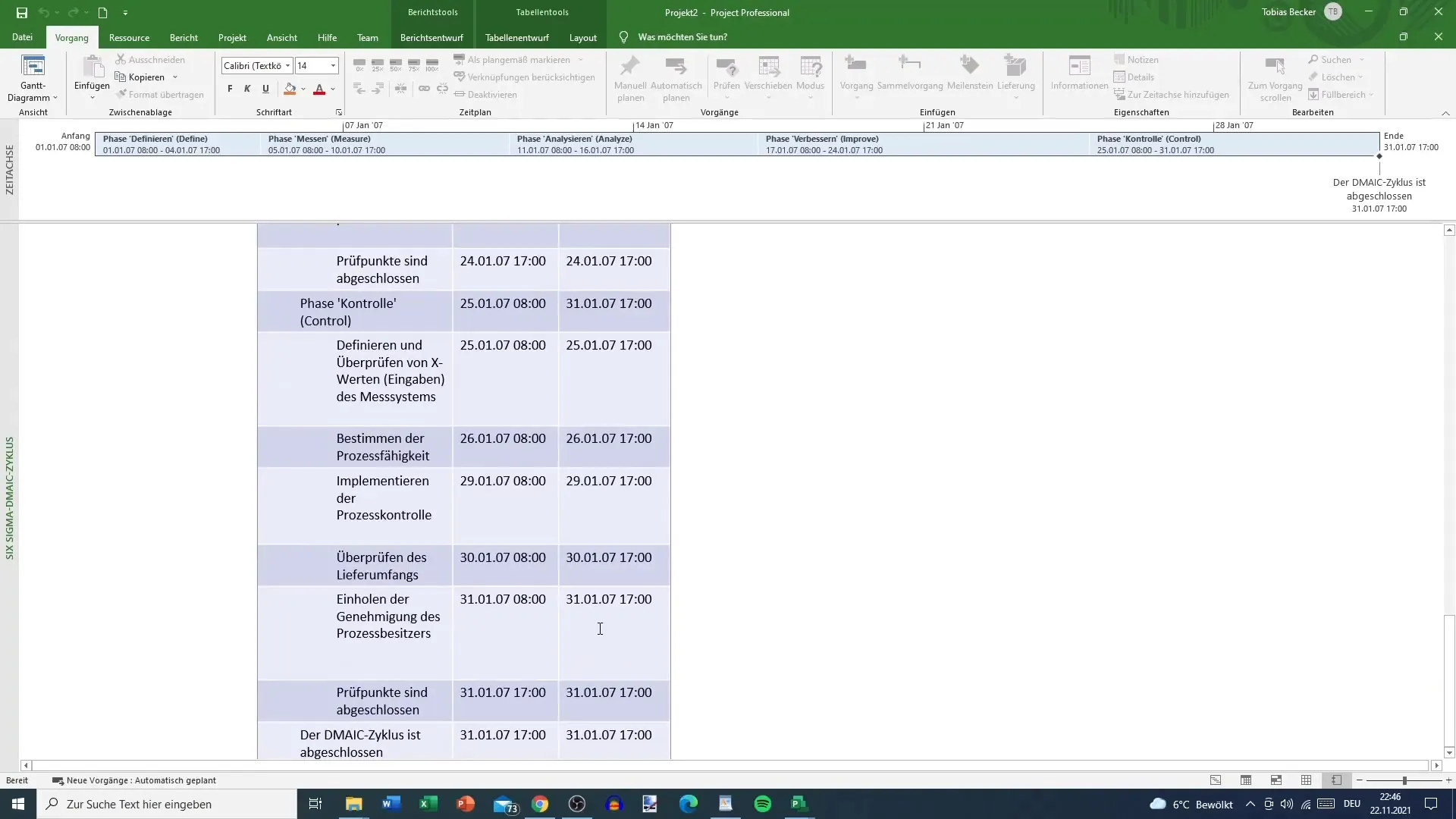
7. Agile projektijuhtimine kaalumisel
MS Projecti teine eelis on võimalus kaaluda ka agile meetodeid. Otsige malle agile projektijuhtimise või turundusplaanide jaoks, et neid oma projekti integreerida.
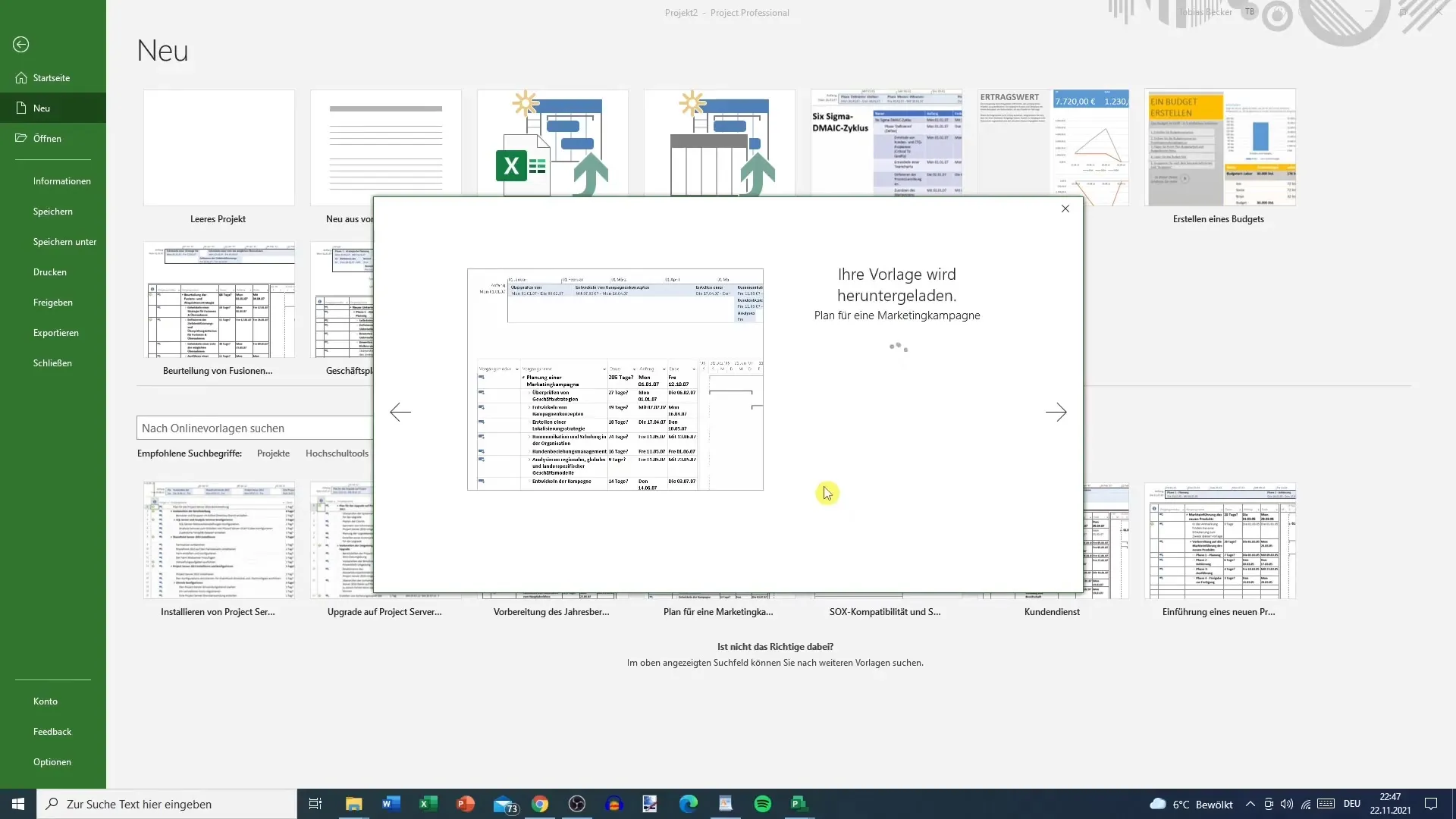
8. Turundusplaanide koostamine
205 päeva pikkune turundusplaan võimaldab teil üksikasjalikult planeerida ja määrata igad sammud ja tegevused. Mall aitab teil säilitada ülevaate ja kasutada ressursse tõhusalt.
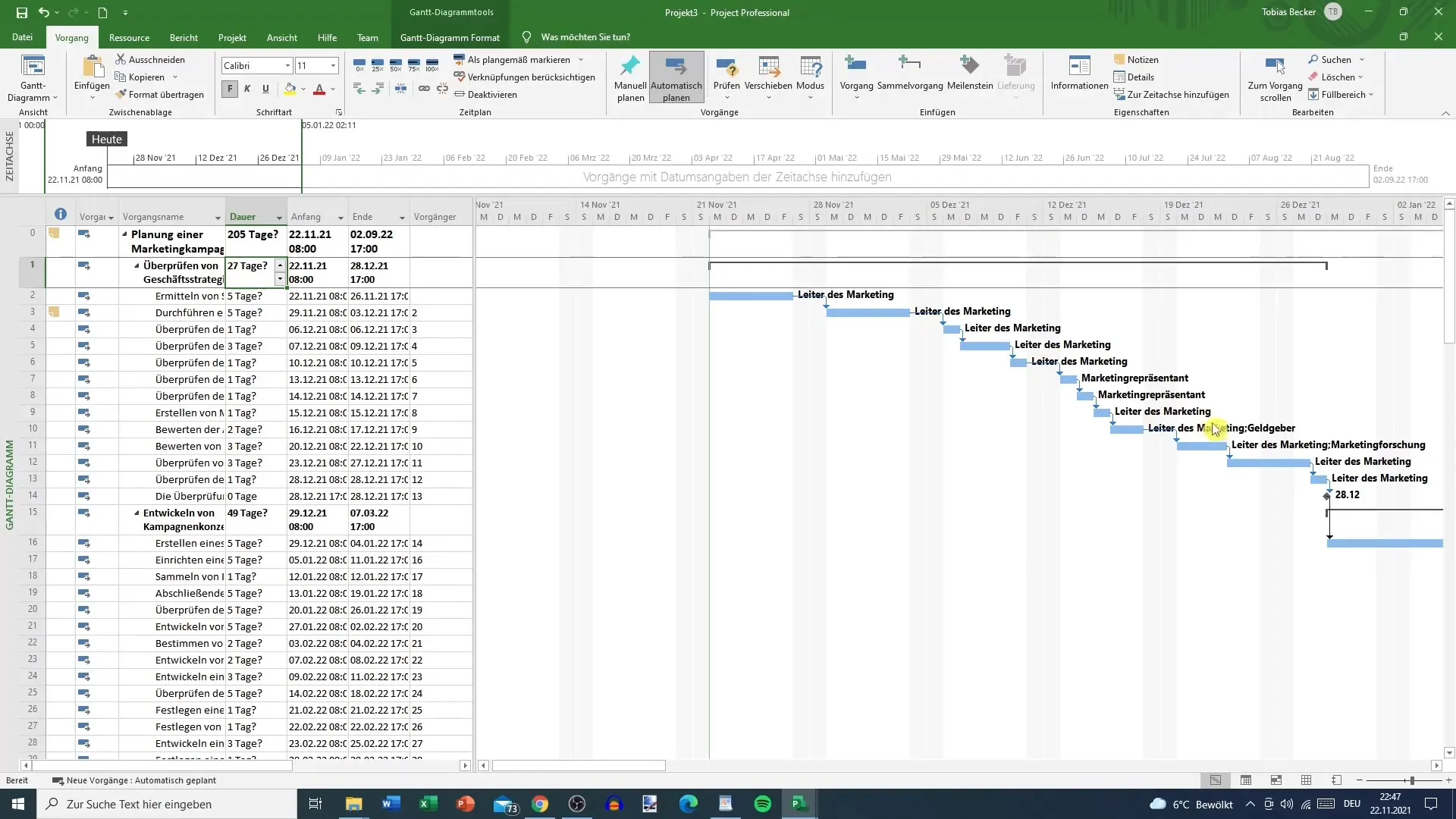
9. Märkmete lisamine
Oma mõtete dokumenteerimiseks saate lisada märkmeid vastavatele tegevustele. Klõpsake lihtsalt vastaval tegevusel ja lisage märkus.

10. Eelnevate ühenduste määramine
MS Projecti huvitav funktsioon on võime määrata eelnevad ühendused. Saate erinevad tegevused omavahel ühendada, et paremini kontrollida ajakava kulgu.
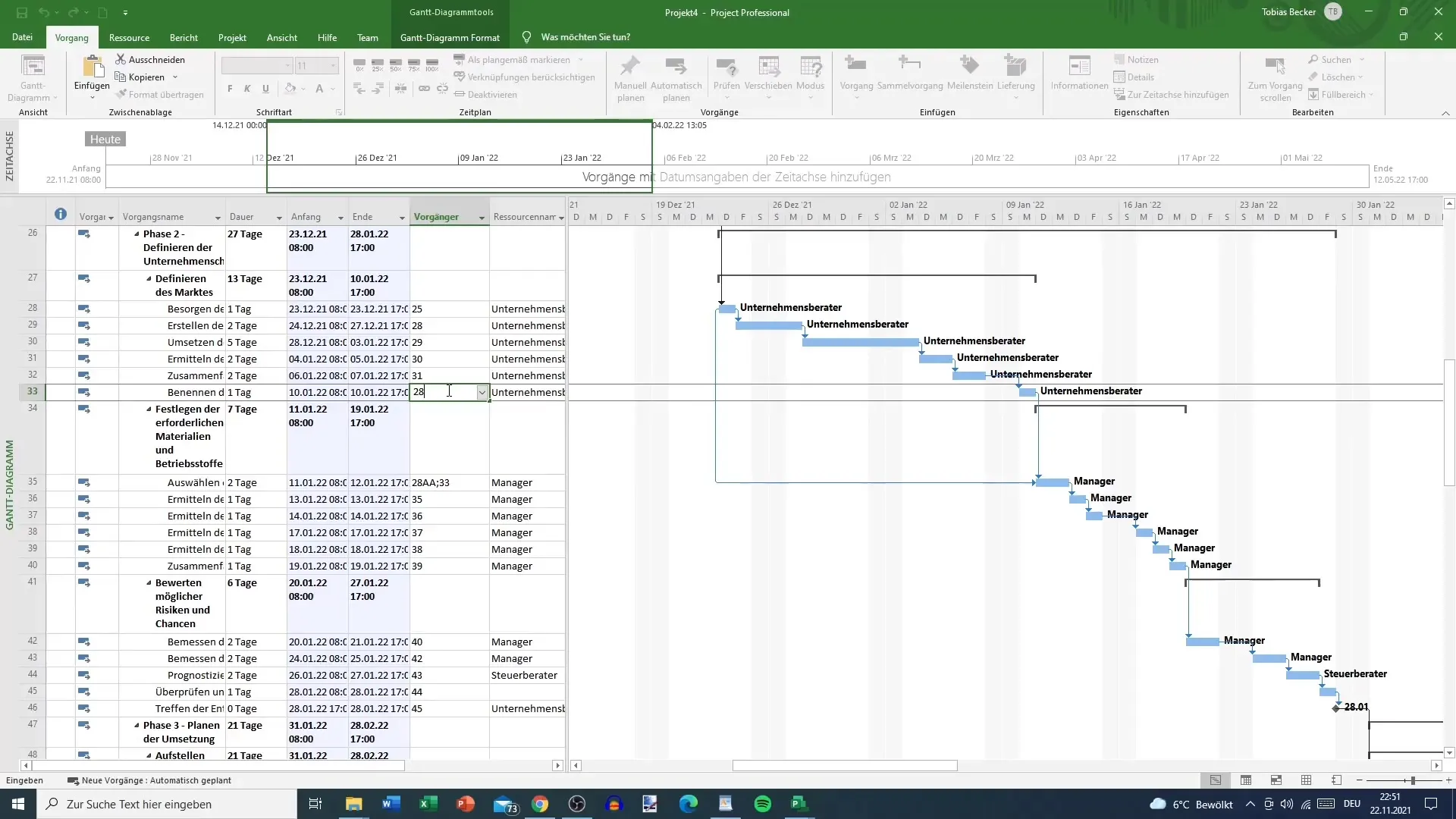
11. Oma mallide loomine
Kui oled erinevate mallidega tutvunud, saad luua ka omaenda malli. Kasuta seda, et arvestada oma projekti erinõudeid.
Kokkuvõte
Mallide kasutamine MS Projectis võimaldab sul projekte tõhusalt planeerida ja korraldada. Esitletud sammud aitavad sul leida sobiva malli, seda kohandada ning edukalt oma projekte hallata.
Korduma kippuvad küsimused
Kuidas leida mallid MS Projectis?Saad leida malle, klõpsates põhimenüüs „Uus“ ja seejärel „Täiendavad mallid“.
Kas ma saan mallid kategooriate järgi sorteerida?Jah, saad sorteerida malle kategooriate järgi nagu projektid, ülikoolivahendid või turundus.
Kuidas kohandan malli?Malli kohandamiseks laadi see alla ja sisesta oma konkreetne teave olemasolevatesse tabelitesse.
Kuidas lisada märkmeid tegevusele?Märkmeid saad lisada, klõpsates vastaval tegevusel ja sisestades märkuse märkmete väljale.
Kas ma saan seostada tegevusi MS Projectis?Jah, saad seostada eelteavitusseoseid, et ühendada erinevad tegevused omavahel.


